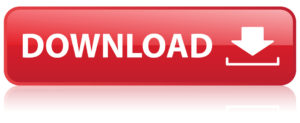Nesta aula do nosso projeto da Planilha de Cadastro de Funcionários em Excel, eu ensino como trabalhar com gráficos utilizando os resultados dos sistema de indicadores que vimos na aula anterior.
Utilizamos neste projeto três diferentes tipos de gráficos que são: gráfico de pizza, gráfico de barras, gráfico de rosca. Os gráficos são importantes em um sistema de indicadores pois possibilita maior dinamismo e compreensão das informações expressando os resultados graficamente.
A planilha está disponível para download e o link está logo abaixo do vídeo.
Assista ao vídeo e boa aula!
Gráficos no Excel
Passo 1. Selecione toda a tabela que será transformada em gráfico e depois clique em Inserir;
Passo 2. Na aba inserir escolha entre os modelos de gráficos em pizza, gráfico em barras, gráfico em linhas, gráfico em colunas, dispersão, radar, superfície, área e ações;
Passo 3. Escolhemos o gráfico em Colunas;
Passo 4. Clicando na aba Design do Gráfico é possível mudar o layout, escolhendo entre diversas opções oferecidas pelo Excel;
Passo 5. Ainda dentro da aba Design do Gráfico, o usuário pode alterar as cores utilizadas. Há diversas paletas disponíveis, basta clicar no botão Alterar Cores;
Passo 6. Caso seja necessário adicionar elementos de texto dentro do gráfico, clique no botão Adicionar Elemento de Gráfico e escolha entre as opções disponíveis que vão de Legenda a Títulos e Eixos;
Passo 7. Caso você queira mudar a visualização do gráfico depois que foi criado, clique no botão de Alterar Tipo de Gráfico e escolha entre os formatos disponíveis.
Os gráficos oferecem a facilidade de visualização de dados numéricos em formatos variados e podem enriquecer sua apresentação, explore as possibilidades oferecidas pelo Microsoft Excel.